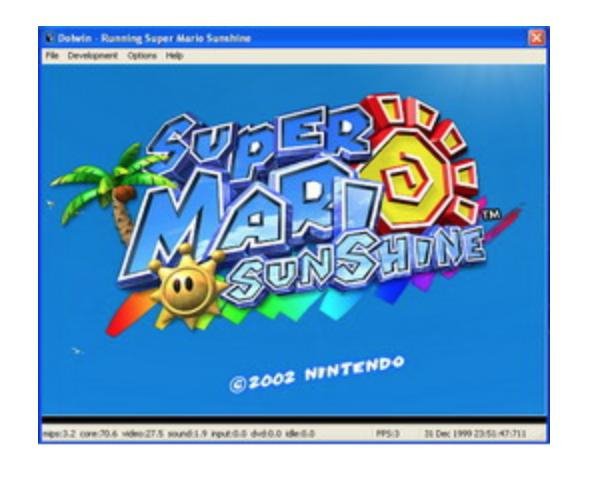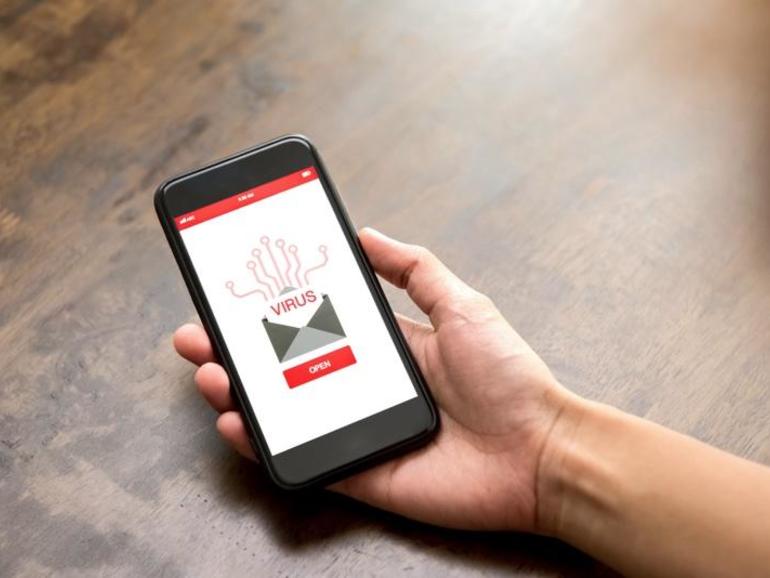Cara menonaktifkan FLoC di Google Chrome

Afiliasi Research Group (FLoC) Google telah menarik banyak perhatian sejak perusahaan mengumumkan standar awal tahun ini. Pembuat browser utama, termasuk Firefox, Edge, Safari, Brave, dan Vivaldi, telah menyatakan ketidaktertarikannya pada pendekatan Google terhadap FLoC, dan WordPress telah mengumumkan akan memblokir FLoC di situs web. Google kini telah menambahkan opsi untuk mengizinkan pengguna menyisih, dan inilah cara Anda dapat menonaktifkan FLoC di Chrome.
Nonaktifkan FLoC di Google Chrome (2021)
Untuk lebih memahami FLoC dan bagaimana pengaruhnya terhadap Anda sebagai pengguna, lihat penjelasan kami tentang apa itu FLoC Google dan mengapa Anda harus memblokirnya dari panduan tertaut kami . Untuk memberi Anda rekap cepat, FLoC mengelompokkan pengguna dengan kebiasaan menjelajah yang serupa ke dalam grup, dan pengiklan dapat menayangkan iklan bertarget berdasarkan grup ini. Namun, ini dapat menyebabkan sidik jari dan Anda dapat menghindarinya dengan mengikuti langkah-langkah di bawah ini untuk memilih keluar dari FLoC.
Menyisih dari FLoC di Google Chrome Desktop
Seperti yang ditemukan orang-orang awal di gHacks, Google menambahkan opsi untuk menonaktifkan FLoC (Privacy Sandbox) di Chrome Canary build 93.0.4528.0, tetapi dapat disembunyikan di balik bendera Chrome. Ketika saya mendaftar untuk Chrome Canary build 93.0.4530.1 tentang saya Windows PC, sakelar hadir tanpa harus menyesuaikan bendera Chrome. Jika Anda tidak melihat fitur ini, berikut cara mengaktifkannya ::
1. Buka chrome://flags dan cari ‘Security Sandbox Settings 2’.

2. Kemudian, pilih “Diaktifkan” dari tarik-turun di sebelah bendera dan mulai ulang peramban Anda. Anda dapat mengakses bendera secara langsung dengan menempelkan tautan di bawah ini ke bilah alamat Chrome.
chrome://flags/#privacy-sandbox-settings-2

3. Setelah memulai ulang browser, buka halaman Pengaturan Chrome dan buka Tab “Privasi dan Keamanan” dari bilah sisi kiri. Di bawah “Privasi dan Keamanan” sekarang Anda akan melihat opsi baru berjudul “Kotak Pasir Privasi”. Anda dapat langsung mengakses Privacy Sandbox dari alamat berikut:
chrome://settings/privacySandbox

4. Pada halaman Privacy Sandbox, Anda akan melihat dua sakelar. Nonaktifkan kedua “Percobaan Sandbox Privasi” dan “FLoC” matikan dan Anda siap. Khususnya, hanya mematikan sakelar uji coba Private Sandbox akan secara otomatis menonaktifkan FLoC.

Itu semuanya. Anda sekarang telah memilih keluar dari sistem pelacakan FLoC Google dan tidak akan disertakan dalam grup pengiklan mana pun.
Menyisih dari FLoC di Google Chrome Seluler
1. Buka Chrome di ponsel cerdas Anda dan buka Pengaturan. Dari halaman Pengaturan, Buka bagian “Privasi dan Keamanan”.

2. Ketuk opsi “Kotak Pasir Privasi” di halaman “Privasi dan Keamanan”. Kemudian, nonaktifkan sakelar “Uji Coba Kotak Pasir Privasi” di halaman berikutnya. Dan itu saja. Anda telah berhasil menyisih dari uji coba kotak pasir Privasi Chrome, jadi nonaktifkan FLoC Google dalam prosesnya.

Nonaktifkan uji coba kotak pasir aman Google di Chrome
Jadi begitulah cara menonaktifkan FLoC di Google Chrome. Untuk lebih banyak kiat seperti itu, lihat artikel kami tentang pengaturan Chrome yang harus Anda ubah. Anda juga dapat mempertimbangkan untuk beralih ke peramban yang ramah privasi dari artikel kami tentang peramban terbaik untuk privasi, atau lihat salah satu alternatif Google Chrome terbaik.